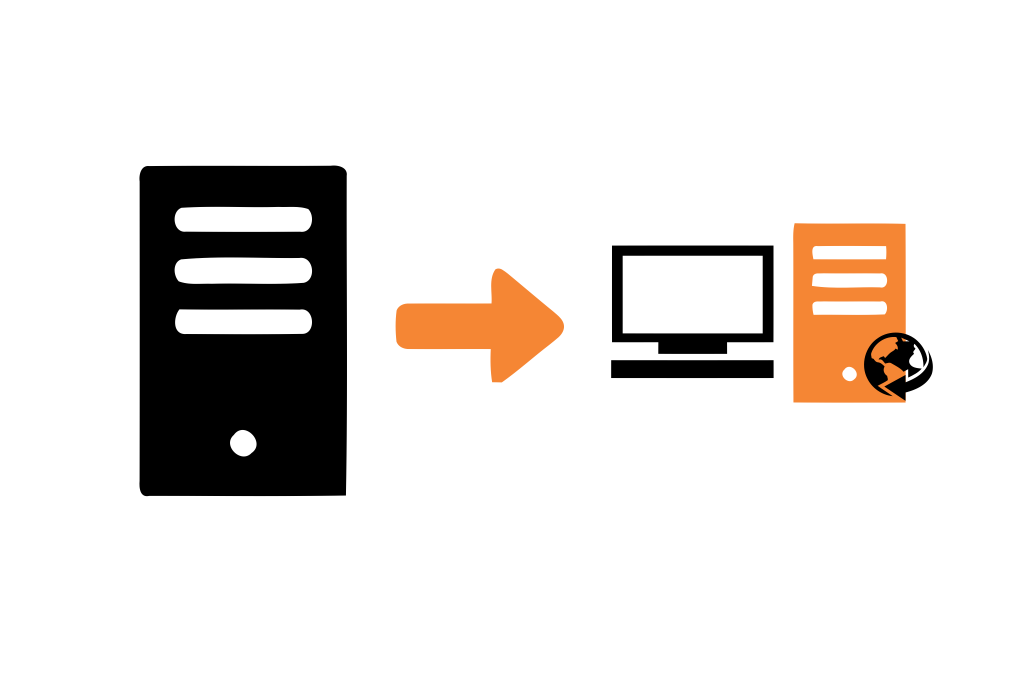
5 – Continuação, instalação da Função WSUS
Continuando nossa série de artigos sobre o WSUS, neste vamos finalmente colocar a mão na massa, mas antes vamos dar uma olhada nos requisitos básicos para instalação de um servidor WSUS.
Considerações e Requisitos do sistema:
Requisitos do sistema:
Antes de habilitar a função de servidor do WSUS é importante confirmar se o servidor atende aos requisitos de sistema e confirmar que você possui as permissões necessárias para concluir a instalação, com isso aderir as seguintes diretrizes:
- Requisitos de hardware do servidor para permitir a função do WSUS são limitados. Os requisitos mínimos de hardware para o WSUS:
- Processador: 1,4 gigahertz (GHz) x64 processador (2 Ghz ou mais rápido é recomendável)
- Memória: WSUS requer um adicional 2 GB de RAM mais do que o exigido pelo servidor e todos os outros serviços ou software.
- Espaço disponível em disco: 10 GB (recomendável de 40 GB ou maior)
- Adaptador de rede: 100 megabits por segundo (Mbps) ou superior
- Requisitos de software:
- Para a visualização de relatórios, o WSUS requer o Microsoft Report Viewer Redistributable 2008
- Se você instalar funções ou atualizações de software que exigem que você reinicie o servidor quando a instalação estiver concluída, faça-o primeiro antes de habilitar a função de servidor do WSUS.
- Microsoft .NET Framework 4.0 deve ser instalado no servidor onde será instalada a função do WSUS.
- A conta NT Authority\Network Service deve ter permissões de controle total para as seguintes pastas, desta forma o snap-in de administração do WSUS seja exibido corretamente:
- %WINDIR%\Microsoft.NET\Framework\v4.0.30319\Temporary ASP.NET arquivos
Nota: Este caminho pode não existir antes de instalar a função de servidor Web que contém o Internet Information Services (IIS).
- %WINDIR%\temp
- Confirme se a conta que você planeja usar para instalar o WSUS é um membro do grupo “Administradores Local”.
Considerações de instalação:
Durante o processo de instalação, o WSUS será instalado com o seguinte padrão:
- API de .NET e Windows PowerShell cmdlets;
- Windows interno de banco de dados (WID), que é usado pelo WSUS;
- Serviços utilizados pelo WSUS:
- Serviço de atualização;
- Relatórios de serviço da Web;
- Serviço de cliente da Web;
- Serviço de Web de autenticação Web simples;
- Serviço de sincronização de servidor;
- Serviço Web de autenticação do DSS.
Características sobre Demanda
Esteja ciente de que configurar computadores cliente (inclusive servidores) para atualizar usando o WSUS irá resultar nas seguintes limitações:
Funções de servidor que tiveram suas cargas removidas usando recursos sob demanda não podem ser instaladas com a mesma fonte a partir do Microsoft Update. Você deve fornecer uma fonte de instalação ao tempo que tentar instalar essas no servidor, ou configurar uma fonte de recursos sob demanda na diretiva de grupo.
Edições de cliente do Windows não serão capazes de instalar o .NET 3.5 em demanda da web. As mesmas considerações como funções de servidor aplicam para .NET 3.5.
Nota: Configurar recursos de uma origem de instalação por demanda não envolve o WSUS. Para obter informações sobre como configurar estes recursos, consulte Configurar recursos sob demanda em Windows Server.
Requisitos de banco de dados do WSUS
WSUS requer um dos seguintes bancos de dados:
Banco de dados interno do Windows (WID)
Microsoft SQL Server 2012 com SP1
Microsoft SQL Server 2012
Microsoft SQL Server 2008 R2 SP2
Microsoft SQL Server 2008 R2 SP1
As seguintes edições do SQL Server são suportadas pelo WSUS:
Padrão
Enterprise
Express
Nota: SQL Server Express 2008 R2 tem um limite de tamanho de banco de dados de 10GB. Este tamanho de banco de dados é provável que seja suficiente para o WSUS, embora não haja nenhum benefício apreciável para usar este banco de dados em vez de banco de dados WID. WID tem um mínimo requisito de memória de RAM de 2 GB para além dos requisitos de sistema Windows Server padrão.
Você pode instalar a função WSUS em um computador separado do servidor de banco de dados. Neste caso, são aplicáveis os seguintes critérios adicionais:
- O servidor de banco de dados não pode ser configurado como um controlador de domínio.
- O servidor do WSUS não pode executar os serviços de área de trabalho remota.
- O servidor de banco de dados deve estar no mesmo domínio do active directory que o do WSUS, ou deve ter uma relação de confiança com o domínio do active directory do servidor WSUS.
- O servidor do WSUS e o servidor de banco de dados devem estar no mesmo espaço de tempo ou sincronizados com a mesma fonte de Universal Coordenado (hora de Greenwich).
Após a verificação dos requisitos, vamos a primeira etapa que é a instalação da função WSUS no servidor Windows Server 2016.
Nota: Para o serviço de WSUS funcionar corretamente em seu ambiente, seguindo as práticas recomendadas pela Microsoft, cumprir as quatros etapas da implantação do WSUS.
Etapa 1: Instalar a função de servidor do WSUS
Aplica-se a: Windows Server 2016, Windows Server 2012 R2, Windows Server 2012
O próximo passo na implantação de seu servidor do WSUS é instalar a função. O procedimento a seguir descreve como instalar usando o Gerenciador do servidor.
Importante: Este procedimento de instalação cobre apenas como instalar o WSUS usando o banco de dados interno do Windows (WID). Os procedimentos para instalar o WSUS usando o Microsoft SQL Server são documentados neste artigo.
Para instalar a função de servidor do WSUS
- Faça logon para o servidor no qual você planeja instalar a função de servidor do WSUS usando uma conta que seja membro do grupo “Administradores Local”.
- No Server Manager (Gerenciamento do Servidor), clique em gerenciar e clique em adicionar funções e recursos.
- Na página antes de começar, clique em seguinte.
- Na página Selecionar tipo de instalação, verifique se a opção de instalação baseada em função ou baseada em recurso foi selecionada e clique em seguinte.
- Na página selecionar servidor de destino, escolha onde o servidor está localizado (a partir de um pool de servidores ou de um disco rígido virtual). Após selecionar o local, escolha o servidor no qual você deseja instalar a função de servidor do WSUS e clique em próximo.
- Na página selecionar funções do servidor, selecione Windows Server Update Services. Adicionar recursos que são necessários para o Windows Server Update Services abre. Clique em Adicionar recursos e, em seguida, clique em seguinte.
- Na página selecionar recursos. reter as seleções padrão e, em seguida, clique em seguinte.
Importante: WSUS requer apenas a configuração de função de servidor Web padrão. Se você for solicitado para configuração de função de servidor Web adicional durante a configuração do WSUS, você pode seguramente aceite os valores padrão e continuar a configuração do WSUS.
- Na página Windows Server Update Services, clique em seguinte.
- Na página Selecionar serviços de função, deixar as seleções padrão e, em seguida, clique em seguinte.
Dica: Você deve selecionar um tipo de banco de dados. Se as opções de banco de dados são todas desmarcadas (não selecionadas), as tarefas de pós instalação podem falhar.
- Na página seleção de localização de conteúdo, digite um local válido para armazenar as atualizações. Por exemplo, pode-se criar uma pasta chamada WSUS database na raiz da unidade K especificamente para esta finalidade e tipo k:\WSUS_database como o local válido.
- Clique em seguinte. Abre a página da Função servidor Web (IIS). Analise as informações e clique em próximo. Em Selecione os serviços de função para instalar para o servidor Web (IIS), manter os padrões e, em seguida, clique em seguinte.
- Na página confirmar seleções de instalação, revise as opções selecionadas e clique em instalar. Executa o assistente de instalação do WSUS. Isto pode levar alguns minutos para completar.
- Uma vez que a instalação do WSUS estiver concluída aparecerá a janela de resumo na página progresso da instalação. Clique em tarefas pós-instalação para lançar. As alterações do texto, solicitando: por favor espere enquanto o servidor está configurado. Quando a tarefa tiver terminado, o texto é alterado para: configuração concluída com êxito. Clique em fechar.
- No Gerenciador do servidor, verifique se aparece uma notificação para informá-lo que uma reinicialização é necessária. Isto pode variar de acordo com a função de servidor instalada. Se requer um reinício, considere se quer reiniciar o servidor para concluir a instalação.
Vamos ao vídeo onde será demostrado na prática como instalar a Função WSUS.
Como contéudo extra vídeo, mostrando na prática a instalação da função WSUS em um servidor Windows Server 2016 Server Core, também iremos disponibilizar um script para facilitar a instalação da função WSUS por linha de comando.
Vamos dar uma pause agora, assimilar todo conteúdo apresentados.
Prepare-se que o próximo artigo da série continuaremos sobre a implantação do WSUS.
Fonte: Conteúdo apresentado neste artigo foi uma pesquisa no Youtube em diversos vídeos publicados lá, como também vários trechos do artigo foram retirados do documento oficial da Microsoft Docs e traduzido para o português.
Inscreva-se no meu canal do YouTube ative o sininho para receber as notificações!

Há 10 anos atuo na área de TI focado em suporte e administração de infraestrutura, especializado em plataformas Microsoft. Tenho grande experiência em troubleshooting, implantação, configuração e administração de funções e recursos de tecnologia Microsoft. Formado em Redes de Computadores pela faculdade Estácio de Sá de Belo Horizonte.
Comecei a compartilhar o meu conhecimento no ano de 2012, fazendo artigos e vídeos para o meu Blog. Em 2017 comecei a escrever artigos para o portal Cooperati, em 2020 fui premiado como Microsoft MVP, na categoria Cloud and Datacenter Management.
Sou apaixonado em compartilhar o meu conhecimento. Meu lema é: O conhecimento só é válido quando compartilhado.


[…] demostrei em outros artigos como implantar DHCP, WSUS e floresta do Active Directory utilizando o Powershell, agora chegou a ver de demostrar o Active […]